TeamViewer là phần mềm hỗ trợ điều khiển máy tính từ xa, chia sẻ màn hình,... Nếu là người mới sử dụng công cụ này và chưa biết nhiều về những chức năng, cũng như cách điều khiển máy tính từ xa bằng TeamViewer như thế nào bạn đọc có thể tham khảo hướng dẫn trong bài viết dưới đây.
Cách điều khiển máy tính từ xa bằng TeamViewer sẽ giúp người dùng mới làm quen và thao tác trên phần mềm này dễ dàng hơn, biết cách tận dụng các tính năng trên công cụ để điều khiển máy tính từ xa, gửi file nhanh chóng, đảm bảo an toàn tuyệt đối.
 Hướng dẫn điều khiển máy tính từ xa bằng TeamViewer
Hướng dẫn điều khiển máy tính từ xa bằng TeamViewer
Cách điều khiển máy tính từ xa bằng TeamViewer
Với những bạn mới sử dụng phần mềm điều khiển máy tính từ xa TeamViewer thì sẽ gặp chút khó khăn trong việc kết nối. Cho nên để hiểu rõ hơn về cách sử dụng TeamViewer, bạn đọc có thể theo dõi hướng dẫn dưới đây của Taimienphi để có thể sử dụng phần mềm dễ dàng hơn.
Bước 1: Mở phần mềm TeamViewer, tại giao diện chính các bạn sẽ thấy 2 dòng Your ID và Password hiển thị như hình dưới.
- Bạn chỉ cần gửi cho bên kết nối ID cũng như Password TeamViewer. Và ngược lại, nếu bạn đọc muốn truy cập vào máy tính của người khác thì họ cũng phải gửi thông tin tương tự như trên.
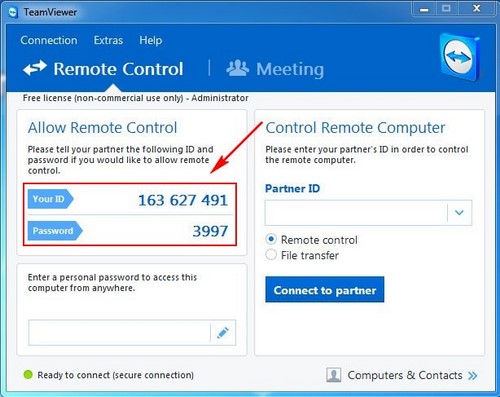
Bước 2: Như đã nói ở Bước 1, khi người dùng nhận được ID từ máy tính cần truy cập, các bạn nhập ID vào ô Partner ID => chọn Remote control => nhấn Connect to partner.
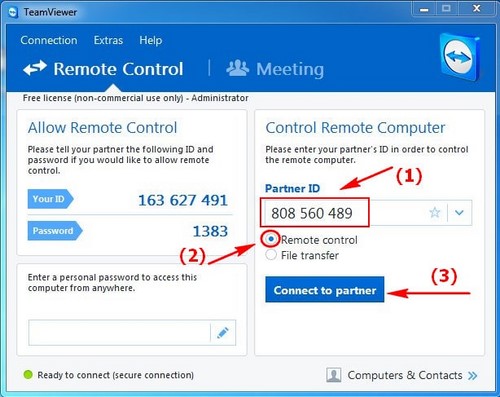
- Tiếp theo điền Password từ máy tính sử dụng TeamViewer muốn truy cập vào => click Log On.
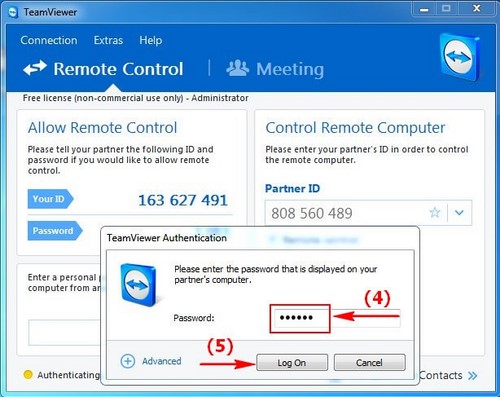
Bước 3: Sau khi hoàn tất, kết quả điều khiển máy tính từ xa bằng TeamViewer sẽ hiển thị như hình dưới.
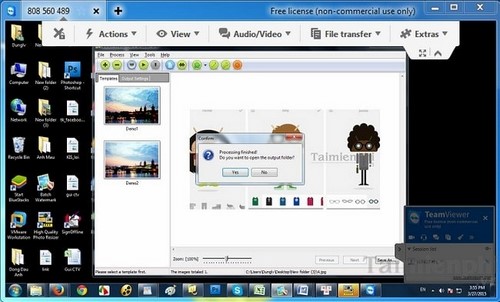
Lưu ý khi điều khiển máy tính từ xa bằng TeamViewer
Trong quá trình điều khiển máy tính từ xa bằng TeamViewer, các bạn cần phải chú ý đến những điều sau để có trải nghiệm kết nối tốt nhất.
- Người dùng đã cài đặt TeamViewer trên cả hai thiết bị máy tính PC.
- Chỉ chia sẻ ID và mật khẩu TeamViewer với những người bạn tin tưởng.
- Kiểm soát hoạt động kết nối để không xảy ra trình trạng bất thường trên PC, Laptop.
- Đảm bảo bạn đang sử dụng mạng tốc độ ổn định để quá trình kết nối máy từ xa diễn ra suôn sẻ.
- Hãy nhớ đóng kết nối sau khi hoàn tất công việc.
Phần mềm hỗ trợ điều khiển máy tính từ xa khác
Bên cạnh TeamViewer còn rất nhiều phần mềm điều khiển máy tính từ xa khác phải kể đến như UltraViewer, AnyDesk,... Đây đều là những công cụ tuyệt vời giúp bạn kết nối máy tính từ xa, với khả năng truyền tải dữ liệu an toàn, hiệu suất đáng kinh ngạc và rất dễ sử dụng.
=> Link tải
AnyDesk phiên bản mới nhất tại đây.
Thật đơn giản để điều khiển máy tính từ xa bằng TeamViewer phải không nào? Thông qua hướng dẫn trên, bạn đọc có thể dễ dàng kết nối và truyền tải dữ liệu trên máy tính khác từ máy tính của mình. Ngoài ra, người dùng cũng có thể bật tính năng tự khởi động cùng Windows của TeamViewer để sử dụng phần mềm hiệu quả hơn ở bất kì nơi đâu.
https://thuthuat.taimienphi.vn/su-dung-teamviewer-ket-noi-may-tinh-tu-xa-1488n.aspx
Bạn đọc cũng đừng nên bỏ lỡ những tính năng thú vị của TeamViewer đã được Taimienphi.vn giới thiệu trong bài thủ thuật trước đó, hỗ trợ người dùng dễ dàng sử dụng công cụ hơn bao giờ hết, đồng thời kiệm thời gian kết nối.